Dateien auf externen Datenträger löschen
Wer unter Debian 10 mit den Dateimanager Thunar (siehe xfce.org)
der Xfce-Oberfläche gearbeitet hat, wird bereits festgestellt haben,
daß Löschen nicht unwiderbringlich gelöscht bedeutet,
sondern die Datei in den Mülleimer geschoben wird
z.B. in den Ordner .Trash-xxxx,
welcher sich auf dem Wechseldatenträger befindet.
xxxx steht für die Benutzer-ID.
Im Benutzerverzeichnis gibt es einen vergleichbaren Mülleimer
~/.local/share/Trash, welcher für gelöschte Daten
von der Home-Partition gedacht ist.
Die gelöschten Dateien befinden sich im Unter-Ordner files.
Die Lösch-Orte und das Datum befinden sich im Unter-Ordner info.
Hat man Ordner mit fremden Inhalten gelöscht,
landet das im Unter-Ordner expunged.
Die Zusammenfassung beider Ordner befindet sich unter Thunar
im virtuellen Ordner trash:///.
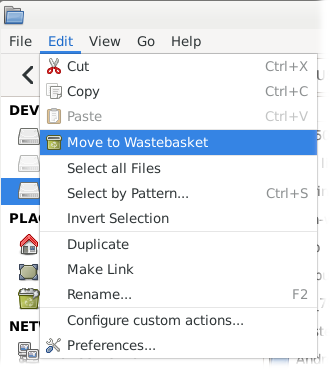
Sowohl im Pull-Down-Menü, alsauch in dem Kontext-Menü via
rechte Maustaste, befindet sich nur ein 'in den Mülleimer verschieben' Befehl.
Die DEL- oder Entfernen-Taste funktioniert ebenso.
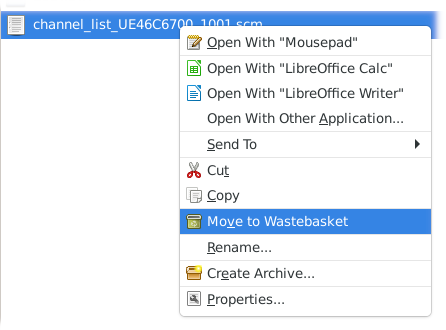
Ein unwiderbringliches Löschen wie rm habe ich ich bisher nicht gefunden.
In den meisten Fällen hilft es dann das Mülleimersymbol
mit rechter Maus zu drücken und alles zu löschen.
Bitte vorher einmal in den Müll schauen, ob alles weg kann.
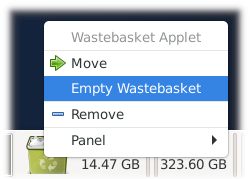
Hier ist leider nur möglich den kompletten Inhalt zu löschen,
nicht aber einzelne Dateien.
Es kann sein, das die gelöschten Dateien vom Wechseldatenträger
nicht angezeigt werden.
Und es kann auch passieren, daß sie angezeigt werden, aber nicht löschbar sind.
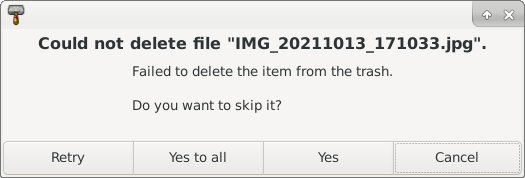
Eine mögliche Lösung via GUI, ist es Krusader zu verwenden.
Hier habe ich die Möglichkeit in den Ordner z.B. .Trash-1001 zu gehen
und dann jeweils in den Ordnern info und files das Gewünschte zu löschen.
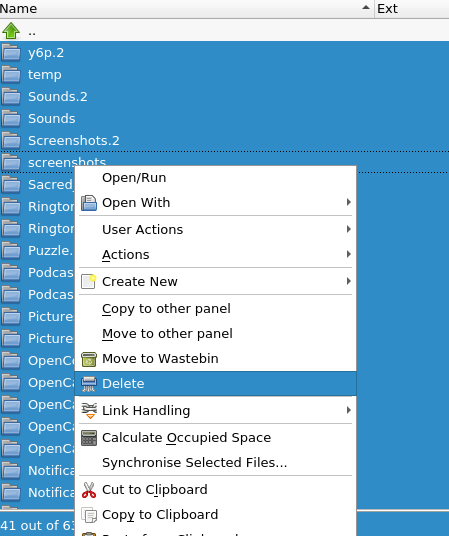
Tatsächlich gibt es auch bei Thunar diese Möglichkeit via Shift-Del-Taste.
Entschuldigung, ich meinte natürlich Hochstelltaste und Entfernen-Taste.
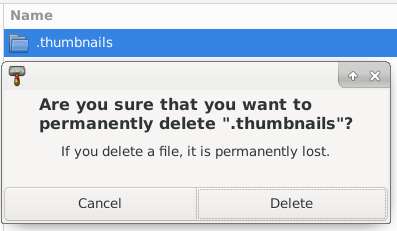
Wichtig ist natürlich auch, am Ende aller Aktionen, nicht einfach den USB-Stick
raus zu ziehen, sondern bei allen Anwendungen, welche darauf zugriffen,
einen anderen Pfad zu wählen z.B. /media/ um dann
das Medium korrekt via unmount zu entfernen.
Zum Anfang
Weitere Info über USB
Ab und an kann es Probleme mit den USB-Anschlüssen geben.
Z.B. Der USB-Frontanschluss eines PCs ist meist über ein ca. 50 cm langes Kabel
über einen Pfostenstecker mit den Motherboard verbunden.
Die Kabelquerschnitte lassen meist zu wünschen übrig, was dann zu unsicheren Übertragungen führt.
Versucht man über einen Hub zu viel Pheripherie zu betreiben, können ebenso die Kabelquerschnitte,
die Stromfähigkeit des Hubs alsauch die Stromfähigkeit des USB-Anschlusses ein Problem werden.
Um sich einen Überblick zu verschaffen was dieser Computer kann, kann man folgendes eingeben.
cat /sys/bus/usb/devices/usb?/speed
480 Bus 01
10000 Bus 02
480 Bus 03
5000 Bus 04
Die Zahlen und deren Reihenfolge sagen etwas aus.
Entsprechend habe ich die Bus-Nummer ergänzt, welche ich über lsusb -t heraus bekam.
Wegen Protokolle und anderen Gründen erreicht man in der Praxis
ca. die Hälfte des oben genannten theoretischen Datendurchsatzes.
| Mbit/s | theoretisch
Byte/s | Bezeichnung | weitere Info |
| 1,5 | 188 k | USB 1.0 Low Speed | max. 5 m |
| 12 | 1,5 M | USB 1.0 Full Speed | max. 5 m, typ. 1 MBytes/s |
| 480 | 60 M | USB 2.0 Hi-Speed | max. 5 m, typ. < 36 MBytes/s |
| 5000 | 625 M | USB 3.0 SuperSpeed
USB 3.1 Gen1 SS | max. 3 m, < 410 MBytes/s
bis 900 mA |
| 10000 | 1,25 G | USB 3.1 SuperSpeed Plus
USB 3.1 Gen2 SS10 | < 900 MBytes/s,
bis 5 A |
| 20000 | 2,5 G | USB 3.2 SuperSpeed Plus
USB 3.2 Gen2x2 | < 1,8 GBytes/s,
bis 5 A |
Bis USB 3.0 sind alle USB-Anschlüsse 4 oder 5 polig (Type A, Type B, Mini, Micro).
Ab USB 3.1 werden mehrere Lanes (verdrillte Leitungspaare) verwendet,
sodaß mindestens ein USB Type C Anschluss nötig ist.
Umgekehrt garantiert ein USB-C Anschlusse allerdings keine USB 3.1 Geschwindigkeit.
Meist ist die Topologie interessant.
lsusb -t
/: Bus 04.Port 1: Dev 1, Class=root_hub, Driver=xhci_hcd/4p, 5000M
/: Bus 03.Port 1: Dev 1, Class=root_hub, Driver=xhci_hcd/4p, 480M
|__ Port 3: Dev 2, If 0, Class=Human Interface Device, Driver=usbhid, 12M
/: Bus 02.Port 1: Dev 1, Class=root_hub, Driver=xhci_hcd/4p, 10000M
/: Bus 01.Port 1: Dev 1, Class=root_hub, Driver=xhci_hcd/10p, 480M
|__ Port 6: Dev 2, If 0, Class=Wireless, Driver=btusb, 12M
|__ Port 6: Dev 2, If 1, Class=Wireless, Driver=btusb, 12M
|__ Port 7: Dev 3, If 0, Class=Vendor Specific Class, Driver=usbfs, 480M
|__ Port 10: Dev 125, If 0, Class=Hub, Driver=hub/4p, 480M
|__ Port 4: Dev 10, If 2, Class=Vendor Specific Class, Driver=btusb, 12M
|__ Port 4: Dev 10, If 0, Class=Vendor Specific Class, Driver=btusb, 12M
|__ Port 4: Dev 10, If 3, Class=Application Specific Interface, Driver=, 12M
|__ Port 4: Dev 10, If 1, Class=Vendor Specific Class, Driver=btusb, 12M
|__ Port 2: Dev 127, If 0, Class=Human Interface Device, Driver=usbhid, 1.5M
|__ Port 3: Dev 15, If 0, Class=Hub, Driver=hub/7p, 480M
|__ Port 1: Dev 16, If 0, Class=Hub, Driver=hub/4p, 480M
|__ Port 6: Dev 17, If 0, Class=Human Interface Device, Driver=usbhid, 1.5M
|__ Port 1: Dev 126, If 0, Class=Human Interface Device, Driver=usbhid, 1.5M
Eine Kurzbeschreibung der Komponenten erhalte ich wie folgt.
Reicht das nicht aus, kann ich mir mit usb-devices weitere Details angucken.
Anbei nur ein Auszug eines Gerätes.
lsusb
Bus 004 Device 001: ID 1d6b:0003 Linux Foundation 3.0 root hub
Bus 003 Device 002: ID 04d8:900a Microchip Technology, Inc. PICkit3
Bus 003 Device 001: ID 1d6b:0002 Linux Foundation 2.0 root hub
Bus 002 Device 001: ID 1d6b:0003 Linux Foundation 3.0 root hub
Bus 001 Device 003: ID 04a9:190a Canon, Inc. CanoScan LiDE 210
Bus 001 Device 002: ID 8087:0aa7 Intel Corp.
Bus 001 Device 010: ID 0a5c:21e8 Broadcom Corp. BCM20702A0 Bluetooth 4.0
Bus 001 Device 017: ID 04d9:a052 Holtek Semiconductor, Inc. USB-zyTemp
Bus 001 Device 016: ID 1a40:0101 Terminus Technology Inc. Hub
Bus 001 Device 015: ID 1a40:0201 Terminus Technology Inc. FE 2.1 7-port Hub
Bus 001 Device 127: ID 046d:c050 Logitech, Inc. RX 250 Optical Mouse
Bus 001 Device 126: ID 046a:0011 Cherry GmbH G83 (RS 6000) Keyboard
Bus 001 Device 125: ID 214b:7250
Bus 001 Device 001: ID 1d6b:0002 Linux Foundation 2.0 root hub
usb-devices
T: Bus=01 Lev=00 Prnt=00 Port=00 Cnt=00 Dev#= 1 Spd=480 MxCh=10
D: Ver= 2.00 Cls=09(hub ) Sub=00 Prot=01 MxPS=64 #Cfgs= 1
P: Vendor=1d6b ProdID=0002 Rev=04.19
S: Manufacturer=Linux 4.19.0-20-amd64 xhci-hcd
S: Product=xHCI Host Controller
S: SerialNumber=0000:03:00.0
C: #Ifs= 1 Cfg#= 1 Atr=e0 MxPwr=0mA
I: If#=0x0 Alt= 0 #EPs= 1 Cls=09(hub ) Sub=00 Prot=00 Driver=hub
Versucht man nun aus diesen Informationen ein Bild zu erstellen, könnte das wie folgt aussehen.
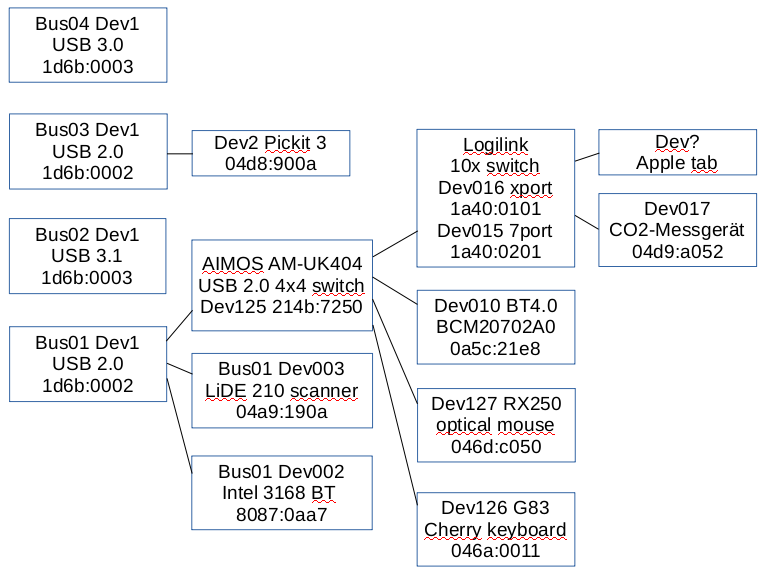
Anbei noch ein leicht bearbeites Bild von der Rückseite des Motherboards B450-ITX von der
ASRock.com-Seite.
c.png)
Oberhalb des PS/2 Anschlusses ist in diesem Beispiel Bus 001 Device 003 oder Bus 003 Device 125.
Neben dem HDMI ist der obere Bus 002 Device 003 ein USB 3.0 Anschluss
und der untere USB-C Anschluss Bus 002 Device 004.
Unterhalb des Ethernet-Anschlusses befindet sich Bus 004 Device 002 und darunter Bus 004 Device 003.
Schließt man dort ein USB 2.0 Gerät an, wird es Bus 003 Device 003 oder darunter Bus 003 Device 004.
Auf dem Board selber ist noch ein doppelter USB 3.0 Anschluß, welchen ich nach vorne herausgeführt habe.
Dieser ist offensichtlich bei USB 3.0 Geräten, Bus 002 Device 002 und Bus 002 Device 005
und für ein USB 2.0 Gerät sieht es aus wie Bus 001 Device 070 und Bus 001 Device 071.
Leider ist die Nummerierung der Busse und Devices nicht statisch.
Wird beispielsweise ein Hub durch ein USB-Speichermedium getauscht,
bekommt der Speicher nicht die selbe Nummer wie vorher der Hub.
Quellen
opensource.com
Recognize more devices on Linux with this USB ID Repository
gowdy.us
The USB ID Repository
Zum Anfang
USB Power Management
Spätestens wenn man einen USB-Umschalter hat, an dem Tasttatur und Maus angeschlossen sind,
wird man mit dem USB-Powermanagement (USB-PM) konfrontiert.
Bei mir hat es sich mit den AIMOS AM-UK404 so verhalten, daß wenn ich einen aktiven Linux-PC weg schaltete,
um auf einen weiteren PC etwas zu verändern, dann war es kaum noch möglich wieder zurück zu schalten.
Ich war dann gezwungen eine weitere Tastatur anzuschließen
um zumindest den PC geordnet runter fahren zu können.
Schaltete ich von einen PC weg, welcher bereits seinen Screensaver aktiv hatte, gab es keine Probleme.
Entsprechend kernel.org
wird es damit erklärt,
das nicht verwendete USB-Hubs abgeschaltet - 'to suspend' werden,
weil der Kernel glaubt, dort ist nichts mehr angeschlossen - 'in idle'.
Aufgrund der bekannten Probleme, hat sich das Verhalten in neueren Kernel-Version geändert.
Unter DEB 10 kommt zurzeit folgendes heraus.
uname -srm
Linux 4.19.0-20-amd64 x86_64 → Version 4, Rev. 19.0, Patch 20
Präsentations-Modus
Eine Lösung ist somit das Desktop möglichst schnell dunkel zu schalten und
im Bedarfsfall das Abschalten über den Präsentationsmodus zu verhindern.
Siehe Applications > Settings > Power Manager.
Im Reiter General aktiviere ich das System tray icon (für den Präsentationsmodus)
Und im Reiter Display kann ich als minimale Zeit 'Blank after 2 minutes' einstellen.
Vom dynamischen zum statischen USB-PM
Über lsusb habe ich beispielsweise herausbekommen,
daß die Maus am USB-Hub als Bus 003 Device 024 angeschlossen ist.
Die Tastatur ist ähnlich unter Bus 003 Device 023 angeschlossen.
Via lsusb -t erhalte ich für die Tastatur folgenden Ordner-Name.
lsusb -t
/: Bus 03.Port 1: Dev 1, Class=root_hub, Driver=xhci_hcd/4p, 480M
|__ Port 3: Dev 13, If 0, Class=Vendor Specific Class, Driver=, 480M
|__ Port 4: Dev 22, If 0, Class=Hub, Driver=hub/4p, 480M
|__ Port 1: Dev 23, If 0, Class=Human Interface Device, Driver=usbhid, 1.5M
→ 3-4.1
Im Ordner power/ sind 3 Steuerdateien control, wakeup und autosuspend_delay_ms.
ls /sys/bus/usb/devices/
1-0:1.0 1-6:1.0 2-0:1.0 3-4 3-4.2 3-4.3:1.0 3-4.3.6 3-4.4:1.1 usb1
1-10 1-6:1.1 3-0:1.0 3-4.1 3-4.2:1.0 3-4.3.1.1 3-4.3.6:1.0 3-4.4:1.2 usb2
1-10:1.0 1-7 3-3 3-4:1.0 3-4.3 3-4.3.1:1.0 3-4.4 3-4.4:1.3 usb3
1-6 1-7:1.0 3-3:1.0 3-4.1:1.0 3-4.3.1 3-4.3.1.1:1.0 3-4.4:1.0 4-0:1.0 usb4
cd /sys/bus/usb/devices/usb3/power/
cat control
auto
cat autosuspend_delay_ms
0
Für die Datei control ist auto die Standard-Einstellung, welche 'autosuspend' und 'autoresume' ermöglicht.
Ändere ich den Eintrag auf on bleibt die Schnittstelle aktiv.
Die Datei autosuspend_delay_ms steht laut kernel.org
normalerweise auf 2000,
aber bei allen DEB 10-Systemen, welche ich überprüfte, ist sie 0.
Ändere ich die Zeit auf -1 bleibt die Schnittstelle ebenso aktiv.
su
nano control
on
Und ab nun bleibt die 3. USB-Schnittstelle vom Powermanagement ausgeschlossen.
Ein Umschalten des AIMOS 4x4 USB-Switch hat keine negativen Folgen mehr.
Quellen
kernel.org
Power Management for USB
stackoverflow.com
Controlling a USB power supply (on/off) with Linux
stackoverflow.com
Linux USB: turning the power on and off?
force.com
USB Port Power Control in Linux (Ubuntu)
archlinux.org
Power management
askubuntu.com
How can I disable USB autosuspend for a specific device?
ubuntu.com
PowerManagement
linux-usb.org
Welcome to the home of the Linux USB Project
Zum Anfang
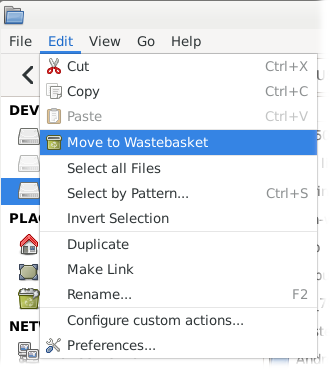
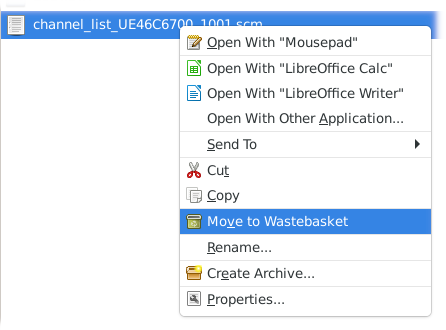
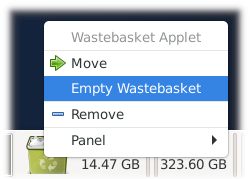
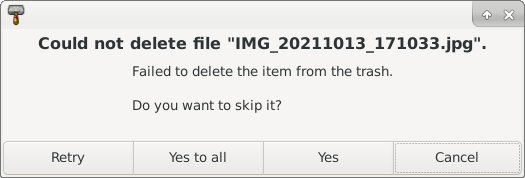
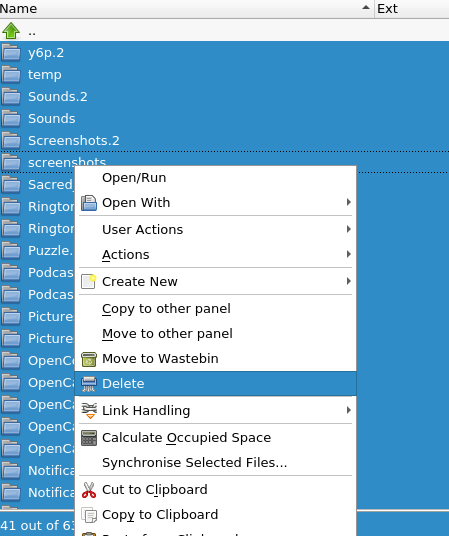
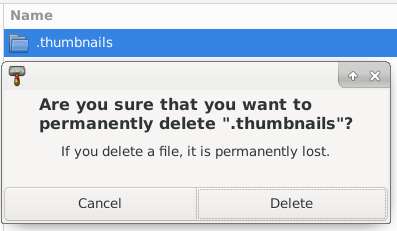
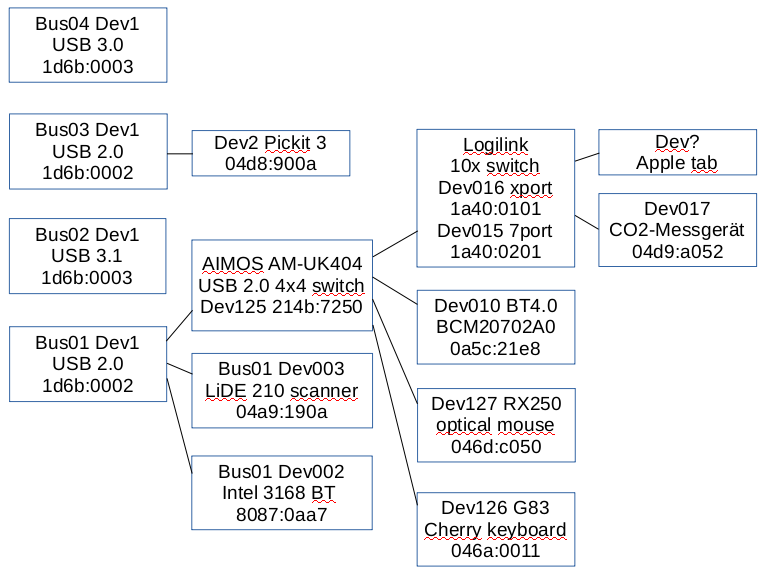
c.png)